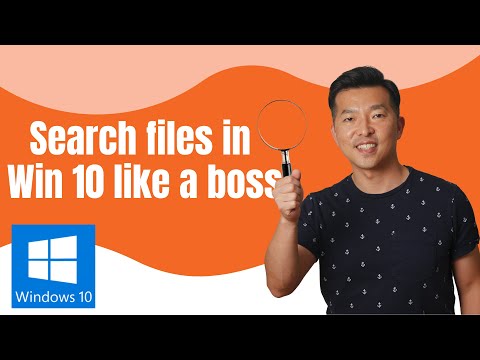
Conţinut
Microsoft nu a spus niciodata acest lucru public, dar pentru Windows 10 compania a facut in mod clar un obiectiv de a pune o gramada grava in timpul necesar pentru ca utilizatorii sa faca sarcinile zilnice. Dacă dezactivați calculatorul în Windows 8 înainte ca actualizarea Windows 8.1 să necesite cel puțin două clicuri. Căutarea fișierelor sau a lucrurilor pe internet necesită deschiderea unei ferestre de explorare a fișierelor sau a Internet Explorer. Noua actualizare Windows 10 de la Microsoft nu necesită să faceți nici unul din aceste lucruri.
În schimb, căutarea este construită chiar în bara de activități din Windows 10. După ce a fost configurată, Cortana locuiește aici, permițându-vă să puneți întrebări și să dați comenzi prin simpla tastare a acestora sau printr-o comandă audio. Ceea ce nu se eliberează este că această casetă de căutare îi permite, de asemenea, să caute fișiere stocate pe PC-ul lor și lucruri de pe web. Este un înlocuitor perfect pentru ecranul Bing SmartSearch pe care Microsoft l-a adăugat cu actualizarea Windows 8.1.

Citiți: Cum să utilizați Cortana în Windows 10
Iată cum să căutați Windows 10 pentru fișiere și aproape orice.
Înainte de a începe, știți că va trebui să descărcați actualizarea Windows 10 de pe serverele Microsoft înainte ca ceea ce aveți pe PC să arate ceva ce arătați aici. Windows 10 este o actualizare gratuită de la Microsoft. Ar trebui să fi primit deja o notificare pentru a rezerva copia dvs. dacă executați Windows 7 sau Windows 8.
Citiți: Cum să obțineți Upgrade-ul Windows 10 gratuit
Odată ce ați finalizat progresul actualizării, veți obține ceea ce vedeți aici.
Căutarea fișierelor
După finalizarea actualizării Windows 10 sau pornirea calculatorului pentru prima dată, veți observa că o parte substanțială din bara de activități este preluată de o casetă de text. Implicit, această casetă text vă invită să căutați orice. Dacă și când configurați asistentul personal Cortana, această casetă de text spune doar "Întreabă-mă pe orice".
Faceți clic pe sau apăsați pe căsuță de căutare și începeți să tastați numele de lucru pe care îl căutați.

În mod implicit, veți obține o defalcare limitată a chestiunilor legate. Adesea, fișierul pe care îl căutați va apărea chiar în partea de sus a ferestrei. De multe ori nu se întâmplă. În schimb, aveți nevoie de un control mai granular asupra a ceea ce căutați. Faceți clic pe sau apăsați pe Lucrurile mele butonul din partea de jos a ferestrei.

Acum, Windows 10 vă va indexa întregul computer, căutând ceva cu acest termen de căutare în el. Puteți sorta rezultatele pe care vi le trimite cu meniurile derulante în partea de sus a ecranului. Rezultatele sunt, în general, separate pe tipuri de conținut. De exemplu, aplicațiile și programele se află în partea superioară. Documentele și fotografiile dvs. sunt puțin mai mici decât acestea.

Căutarea de site-uri web
Căutarea de site-uri funcționează exact în același mod. Începeți să introduceți termenul în caseta de căutare și veți începe imediat să vedeți rezultate mai generale. Există, de obicei, intrări pentru căutarea pe web. Pentru a obține doar rezultatele web, trebuie să dați clic sau să apăsați pe Web buton deasupra casetei de text.

Căutarea pe web vă va duce la o nouă fereastră Microsoft Edge care conține termenul căutat. Bing, motorul de căutare Microsoft, este încărcat în mod implicit în Windows 10, dar puteți schimba furnizorul dvs. de căutare în setările avansate ale Microsoft Edge. Microsoft Edge este noul browser web care înlocuiește Internet Explorer în Windows 10.

apasă pe ferestre cheie de pe tastatură și scrisoarea S pentru a începe o căutare de oriunde v-ați afla în Windows 10. Amintiți-vă că nu trebuie să utilizați doar comenzi de text introduse pentru a căuta în Windows 10. Apăsând sau atingând butonul microfonului puteți să vorbiți și termenii de căutare. De exemplu, puteți spune: "Ce vreme este vremea" sau pur și simplu "vreme" pentru a obține cele mai recente condiții din zona dvs. Pentru a obține atenția Cortanei și pentru a utiliza căutarea vocală apăsați ferestre cheia și litera C pe tastatură.
Fiți siguri, dacă nu vă place căutarea încorporată și Cortana, nu trebuie să le folosiți. Tastarea unui termen în bara de adrese din Microsoft Edge vă permite în continuare să căutați pe web. Fiecare fereastră File Explorer conține încă o casetă de căutare.
Eliminați căsuța de căutare
Puteți înlocui caseta de căutare doar cu o pictogramă făcând clic dreapta pe bara de activități dacă aveți un mouse și o tastatură sau dacă atingeți și țineți apăsat pe bara de activități dacă atingeți.

Mult noroc cu upgrade-ul gratuit Windows 10 sau noul PC.


